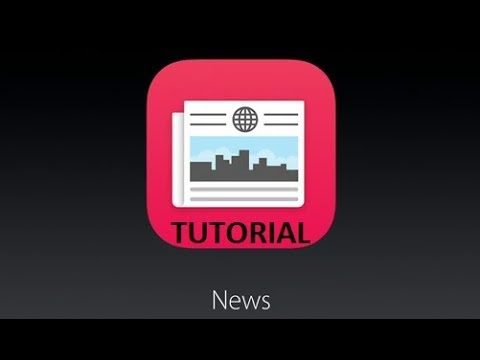
Zawartość
iOS 9 został wydany w zeszłym tygodniu dla użytkowników iPhone'a i iPada, i jest wyposażony w nową aplikację o nazwie News. Oto jak go skonfigurować.
Z każdą nową dużą wersją systemu iOS zazwyczaj pojawia się jedna lub dwie nowe aplikacje, które wprowadza Apple, a tym razem to Wiadomości, która jest aplikacją Flipboard podobną do wiadomości, która zawiera wszystkie wiadomości, które możesz chcieć w jednym miejscu. Jest to zasadniczo gazeta cyfrowa, ale zamiast być tylko jednym źródłem informacji, aplikacja służy do analizy artykułów z różnych źródeł.
Możesz otrzymywać wiadomości o polityce, biznesie, sporcie, rozrywce i innych sprawach, a także spersonalizować aplikację, aby wyświetlać tylko te rodzaje wiadomości, o które prosisz. Właśnie na tym koncentruje się aplikacja Wiadomości.
Apple News zapewnia tylko wiadomości, na których Ci zależy, więc jeśli nie interesuje Cię polityka, możesz powiedzieć aplikacji, aby nie pokazywała Ci wiadomości dotyczących polityki, ale jeśli jesteś wielkim fanem sportu, możesz dostosuj aplikację, aby wyświetlać najróżniejsze wiadomości sportowe.
Aplikacja jest dostępna w systemie iOS 9, więc jeśli chcesz ją wypróbować, oto jak skonfigurować aplikację iOS 9 News.
Jak skonfigurować iOS 9 News
Apple chce przejąć flipboard i innych kuratorów wiadomości w dziedzinie iOS, co jest trudnym zadaniem, zwłaszcza że Apple wchodzi do gry nieco późno, ale firma z Cupertino ma nadzieję, że integracja ta aplikacja Wiadomości ma z iOS wygrać użytkowników.
Aby skonfigurować aplikację Wiadomości w systemie iOS 9, proces jest dość prosty i niewiele jest do zrobienia.
Po pierwsze, zostaniesz powitany przez ekran powitalny, na którym dotkniesz Zaczynać rozpocząć konfigurowanie Wiadomości.
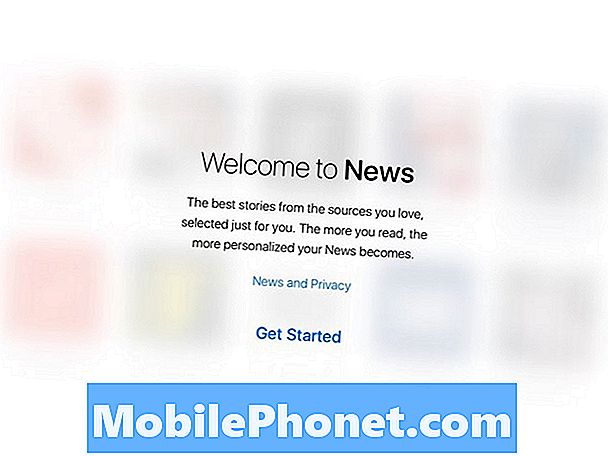
Następnym krokiem będzie wybranie niektórych ze swoich ulubionych źródeł wiadomości, które oferują wiele różnorodności, a nawet ogólne typy wiadomości, takie jak „Baseball”, „Koszykówka”, „Piłka nożna” itp., Jeśli lubisz sport.
Możesz przewijać w dół niemal w nieskończoność i wybrać dowolną liczbę, ale gdy skończysz, po prostu naciśnij dalej na dole ekranu.
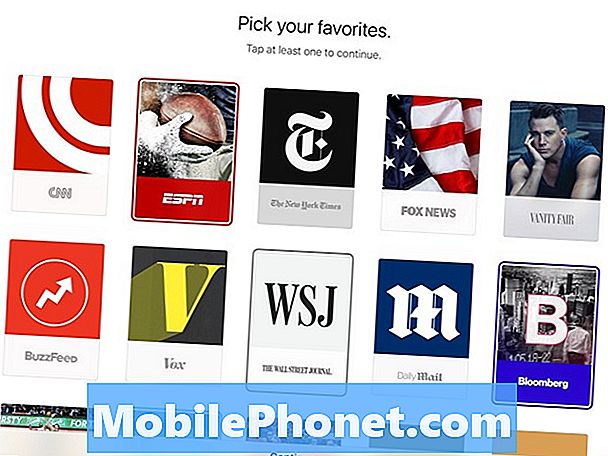
Jeśli chcesz otrzymywać informacje o nowościach z aplikacji dostarczonej na Twój adres e-mail, następny ekran to miejsce, w którym możesz to ustawić. W przeciwnym razie dotknij Nie teraz kontynuować.
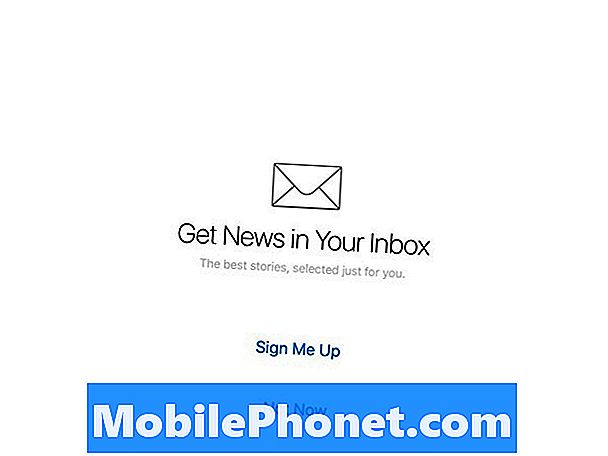
Potem zostaniesz powitany przez aplikację Wiadomości i zobaczysz wiadomości z dużym skupieniem na obrazie. Zobaczysz tylko artykuły oparte na ulubionych wyborach, które wybrałeś wcześniej.
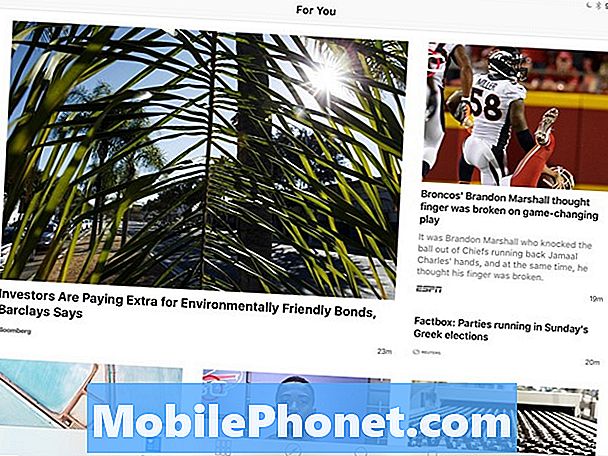
Możesz także edytować swoje ulubione, dotykając Ulubione karta na dole i wybór Edytować w prawym górnym rogu ekranu. Karta Ulubione pokaże wszystkie źródła wybrane osobiście.
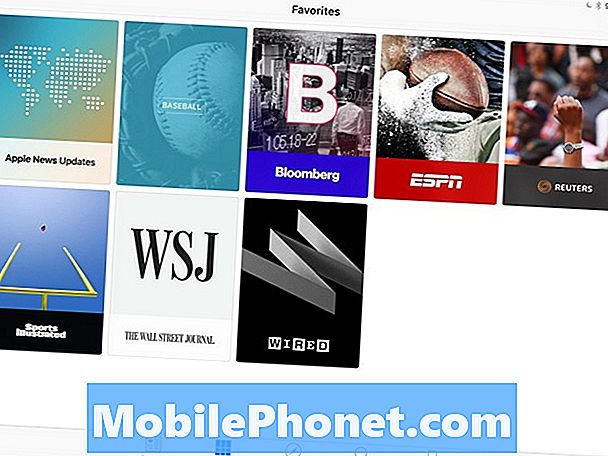
Zakładka Eksploruj umożliwia przeglądanie innych źródeł wiadomości i kategorii. Tutaj możesz dodać więcej źródeł wiadomości do ulubionych, aby były one wyświetlane w głównym kanale.

Karta Szukaj umożliwia wyszukiwanie określonych artykułów lub źródeł wiadomości, więc jeśli chciałbym znaleźć artykuły dotyczące Chicago White Sox, mogę wpisać je w pasku wyszukiwania i uzyskać odpowiednie wyniki.
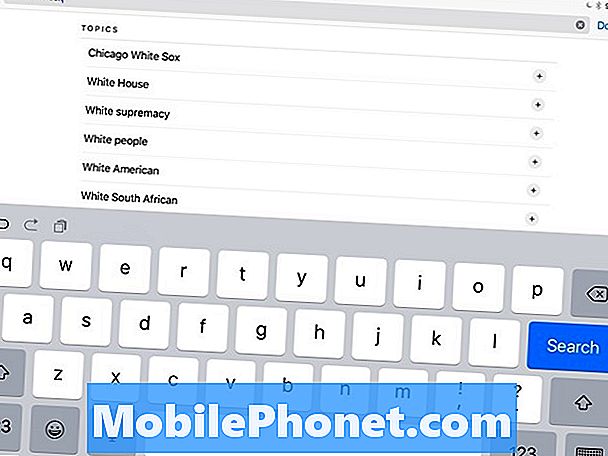
Wreszcie karta Zapisane zawiera wszystkie artykuły, które zostały zapisane, aby przeczytać je później lub odesłać w przyszłości. Tutaj też możesz zobaczyć swoją historię i zobaczyć wszystkie artykuły, które kiedykolwiek przeczytałeś, co może się przydać, jeśli musisz odwołać się do artykułu, ale nie możesz dokładnie zapamiętać, co dokładnie powiedział.
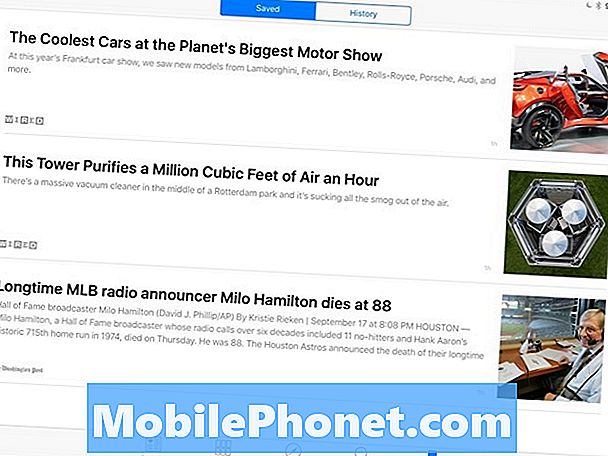
To wszystko dzięki aplikacji Wiadomości. Jest to prosta aplikacja, która nie jest skomplikowana w użyciu, co może sprawić, że będzie to jedna z lepszych aplikacji dla iPhone'a, ale po kilku miesiącach będziemy musieli poczekać i zobaczyć, co się z nią stanie.


